金蝶专业版操作流程完整版.docx
《金蝶专业版操作流程完整版.docx》由会员分享,可在线阅读,更多相关《金蝶专业版操作流程完整版.docx(71页珍藏版)》请在冰豆网上搜索。
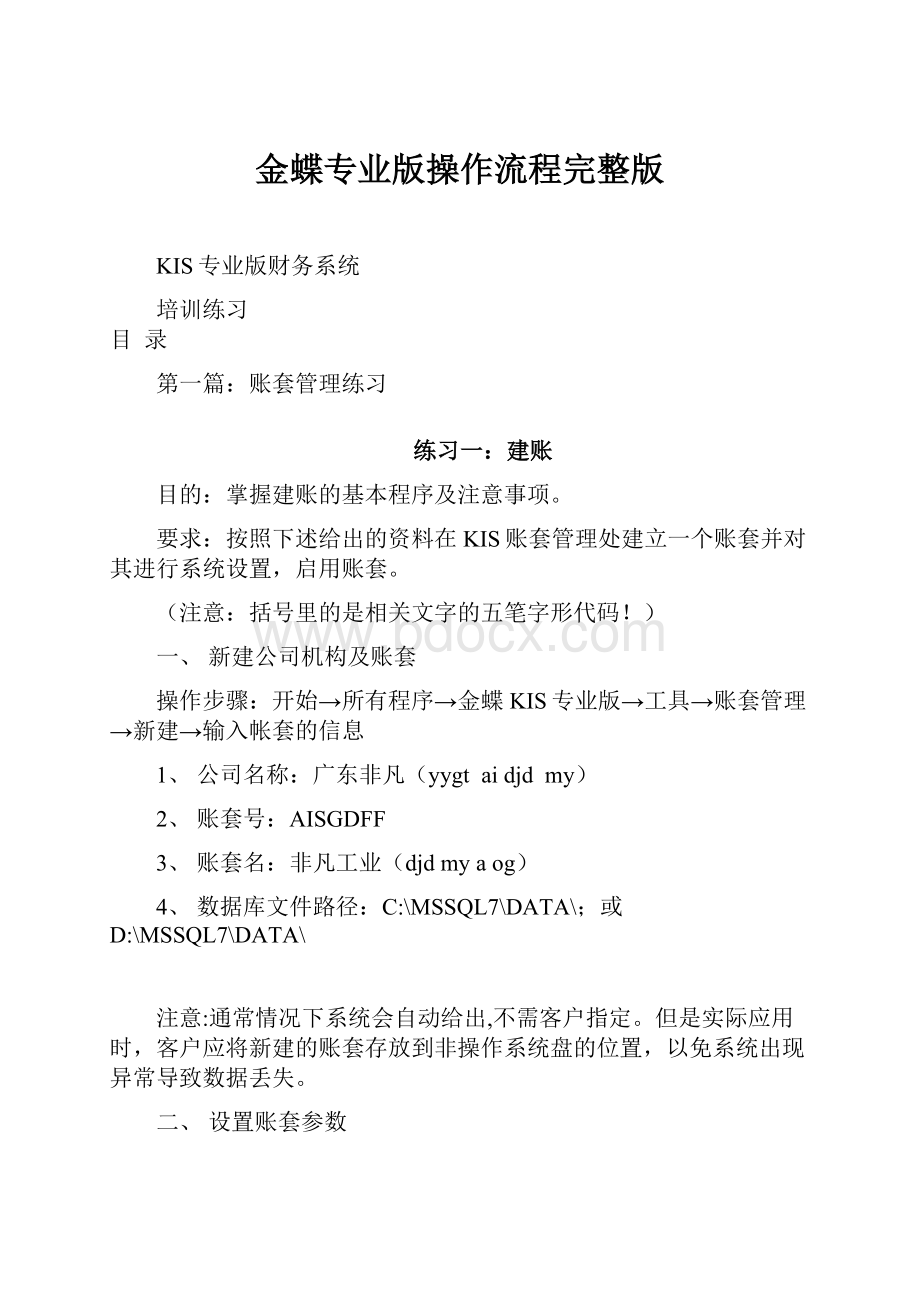
金蝶专业版操作流程完整版
KIS专业版财务系统
培训练习
目录
第一篇:
账套管理练习
练习一:
建账
目的:
掌握建账的基本程序及注意事项。
要求:
按照下述给出的资料在KIS账套管理处建立一个账套并对其进行系统设置,启用账套。
(注意:
括号里的是相关文字的五笔字形代码!
)
一、新建公司机构及账套
操作步骤:
开始→所有程序→金蝶KIS专业版→工具→账套管理→新建→输入帐套的信息
1、公司名称:
广东非凡(yygtaidjdmy)
2、账套号:
AISGDFF
3、账套名:
非凡工业(djdmyaog)
4、数据库文件路径:
C:
\MSSQL7\DATA\;或D:
\MSSQL7\DATA\
注意:
通常情况下系统会自动给出,不需客户指定。
但是实际应用时,客户应将新建的账套存放到非操作系统盘的位置,以免系统出现异常导致数据丢失。
二、设置账套参数
操作步骤:
登陆金蝶专业版→基础设置→系统参数→会计期间→财务参数→出纳参数→业务基础参数
1、公司名称:
广东非凡工业有限公司
2、记账本位币:
人民币货币代码:
RMB
3、账套启用期间→点击会计期间→“设置会计期间”
会计年度:
2010年
会计期间:
自然年度会计期间
财务系统启用期间:
2010年1月
出纳系统启用期间:
2010年1月
业务系统启用期间:
2010年1月
财务参数中,选择“启用往来业务核销”,“不允许修改/除业务系统凭证”
注意:
出于练习需要,本处要求将各个业务模块启用期间一次性全部设定完毕。
但在现实工作中,客户可在实际用到时再去定义各业务模块的启用期间,而不必同步启用。
三、添加用户
操作步骤:
基础设置→用户管理:
用户名→密码(无)→用户组→授权(仅限于一般用户)
注意:
授权的方法有粗略授权和详细授权之分,详细授权在“高级”处做。
用户名
认证方式
用户组
权限
操作名姓名
密码认证(不设密码)
系统管理员组
不需授权
李萍(sbaigh)
密码认证(不设密码)
Users(一般用户组)
授予所有权限
在系统管理员组添加“张华”的操作:
点击“新建用户”,建立“张华”用户——双击用户组下面的“系统管理员组”——将“张华”选择隶属于“系统管理员组”
“功能权限管理”用于用户授权
详细权限点“高级”
系统管理员不用授权
练习二:
账套恢复与备份
目的:
掌握账套恢复与备份操作与注意点
要求:
根据练习一建立的账套对其进行恢复与备份处理。
资料数据
1.账套备份
操作步骤:
开始→所有程序→金蝶KIS专业版→工具→账套管理—备份
备份账套号:
系统自动指定
账套文件名:
非凡工业(系统自动指定)
备份路径:
c:
\programfiles\kingdee\kis(学员也可以根据业务需要指示保存路径)
文件名称:
FAIS非凡工业_XXX(系统按照备份日期自动产生,用户也可根据业务需要修改)
2.账套的恢复是备份的逆过程。
操作:
帐套管理—恢复
帐套恢复后:
第二篇:
系统初始化
目的:
掌握对账套进行初始化的步骤及各操作要点。
要求:
根据下述给出的资料按顺序完成账套系统基础资料的维护及初始数据录入并结束初始
化工作。
练习一:
公共基础资料设置
一、从模板中引入会计科目(新会计准则科目)
操作步骤:
基础设置→会计科目→“文件”菜单—从模板中引入科目—新会计准则—引入—全选
二、设置账务处理系统参数
三、操作步骤:
基础设置→系统参数—财务参数—选择“启用往来业务核销”,“明细账(表)摘要自动继承上条分录摘要”
设置“本年利润”、“利润分配”科目代码
操作:
基础设置→系统参数—财务参数—设置本年利润(4103),利润分配(4104)科目代码
四、系统资料维护(基础设置)
(一)增加两种币别。
注意汇率小数点的切换(切换到英文标点状态)
币别代码
币别名称
记账汇率
折算方式
汇率类型
HKD
港币(iatm)
原币*汇率=本位币
浮动汇率
USD
美元(ugfq)
原币*汇率=本位币
浮动汇率
说明:
汇率类型如为固定汇率,则录入外币业务凭证时不能修改记账汇率;汇率类型如为浮动汇率,则录入外币业务时可修改记账汇率。
操作:
基础设置→币别—点击右边空白处,点击新增
(二)增加凭证字为“记”字。
说明:
“科目范围”非必录项目,但是用户如加以设定,则系统会在保存凭证时自动进行对照检查,以防出错。
操作:
基础设置→凭证字—点击右边空白处,点击新增
(三)增加两个计量单位组及相应组里的计量单位。
计量单位组
代码
计量单位名称
系数
01重量组
(tgjgxeg)
0101
公斤(wcrt)
1
0102
吨(kgb)
1000
02个组
(whxeg)
0201
个(wh)
1
0202
箱(tsh)
50
03台组
(ckxeg)
0301
台(ck)
1
0302
件(wrh)
10
说明:
一个计量单位组里只有一个默认计量单位(也称基本计量单位),默认计量单位的系数为1,同组里的其他计量单位将以它作为换算的标准。
a.须先建立计量单位组,再建立计量单位,代码不能重复
b.每个计量单位组中必须有一个系数是1的基本计量单位
c.其他计量单位通过换算系数与其换算
操作:
a.新增单位组:
基础设置→计量单位—点击“计量单位”,点击新增,增加计量单位组
b.新增单位:
点击“计量单位”——点击“个组”——点击“管理”
点击“计量单位”——点击“新增”
(四)增加支票结算方式。
代码
名称
JF06
支票(fcsf)
点击基础设置——结算方式——点击结算方式,点击新增
(五)新增相关核算项目资料
操作注意:
新增核算项目大类的方法是,点击界面左边某一大类,按鼠标右键或是点击工具栏上的“新增”按钮;
新增具体核算项目明细的方法是,点击界面左边某一大类后,在界面右边单击一下左键,然后再按鼠标右键或是点击工具栏上的“新增”按钮。
如果所增核算项目下还有明细项目,则新增时须点击“上级组”按钮,将其定义为上级,否则添加明细时系统会提示找不到上级组(注意)
进行业务处理时,只能从最明细级核算项目中选取,不能选择上级组。
(1)新增“客户”资料:
代码
名称
01
华南区(wxfmaq)
长城公司(tafdwcng)
天达公司(gddpwcng)
02
华北区(wxuxaq)
宏基公司(pdcadwcng)
长海公司(taitxwcng)
在客户下面新增01华南区
操作:
基础设置——核算项目——点击“客户”,点击右边的空白部分,点击“新增”,此项操作是在客户下新增(01华南区),保存之前要点击“上级组”,再点保存。
在华南区下面新增长城公司
操作:
点击“华南区”——点击右边的空白部分——点击新增——保存。
(2)新增“部门”资料:
代码
名称
01
财务部(mftlukb)
02
行政部(tfghukb)
03
销售部(qiwyukb)
销售一部(qiwygukb)
销售二部(qiwyfgukb)
04
生产部(tgutukb)
(3)新增“职员”资料:
代码
名称
部门
001
张华(xtwxf)
财务部
002
李萍(sbaigh)
行政部
003
王林(gggss)
销售一部
004
赵立(fhquu)
销售二部
005
刘红(yjxa)
生产部
006
孙晴(bijge)
生产部
(4)新增“供应商”资料:
代码
名称
01
西南区(sgfmaq)
恒星公司(ngjgjtgwcng)
南方公司(fmyyvfhpsftemwwebvwcng)
02
华南区(wxfmaq)
王码公司(ggggdcgjneywcng)
强发公司(xkjvjnbbebvwcng)
(六)会计科目维护(基础资料→公共资料→科目)
说明:
会计科目的设置分四种情况
A.一般的会计科目设置
B.核算外币的会计科目设置
C.挂接核算项目的会计科目设置
D.数量金额式会计科目设置
注意:
无进销存模块的,以新增方式设明细科目,并注意选“数量金额核算”选项及计量单位组和计量单位。
添加物料前应先设置好存货类的会计科目,再去增加具体的“物料”,否则科目设置将会出错!
(1)增加明细科目
科目代码
科目名称
外币核算
期末调汇
数量金额辅助核算
核算项目\备注
1002
银行存款
所有币别
√
建设银行(vfymqvtf)
人民币
中国银行(klqvtf)
美元
√
工商银行(aumwqvtf)
港元
√
1221
其他应收款
职员(bkwkm)
职员\往来业务核算
1403
原材料
塑胶材料ubeusfou)
√(计量单位:
个)
金属材料(qqntsfou)
√(计量单位:
个)
1405
库存商品
物料
1123
预付账款
报刊杂志费
(rbfjvsfnxjm)
6601
销售费用
折旧费(rrhjxjm)
部门
工资及福利费
(aauqeypytjxjm)
部门
6602
管理费用
工资及福利费
(aauqeypytjxjm)
部门
折旧费(rrhjxjm)
部门
通讯费(ceynxjm)
部门、职员
5001
生产成本
工资及福利费
(aauqeypytjxjm)
5101
制造费用
折旧费(rrhjxjm)
工资及福利
(aauqeypytj)
6001
主营业务收入
部门、职员、物料
6603
财务费用
利息(tjth)
汇兑损益
(ianukqbrkmuwl)
操作:
基础设置——会计科目
a.修改“银行存款”科目。
操作:
点击银行存款——修改——外币核算——选择所有币别——点击期末调汇——保存
b.添加明细科目“建设银行”
操作:
点击右边部分——新增——录入明细科目资料——保存
c.添加有外币核算的科目“中国银行”
操作:
点击右边部分——新增——外币核算选择“美元”,“期末调汇”——保存
D.“其他应收款”的设置,添加明细科目“职员”,并设置核算项目
操作:
点击“新增”——选择“往来业务核算”——点击核算项目——增加核算项目——选择“职员”
E.新增塑胶材料明细科目
操作:
点击“新增”—录入明细科目—选择“数量金额辅助核算”,单位组选择“个组”,单位“个”
F.库存商品科目,添加“物料”核算项目
操作:
点击“库存商品”科目——修改——核算项目——选择“物料”
G.销售费用科目下新增“折旧费”明细科目,核算项目“部门”
操作:
点击新增——录入明细科目资料——点击核算项目——选择“部门”
其余的明细科目照例录入!
!
!
注意多个辅助核算项目的科目要进行相应的设置!
!
!
(2)会计科目的修改:
科目代码
科目名称
往来业务核算
核算项目
1122
应收账款
√
客户
2202
应付账款
√
供应商
操作:
点击“应收账款”——修改——选择“往来业务核算”——点击核算项目——选择“客户”
“应付账款”设置同理。
操作要点:
(1)设外币核算的科目时,一定要注意选择相应币别,如果一级科目下有明细科目按外币核算的,则一级科目要设为核算所有币别。
(2)在会计科目下挂接核算项目的方式设明细账,与在科目下直接增加明细科目实现的账簿结果是一样的,而且还可解决科目设置工作重复,臃肿的麻烦,但不是必须要求这样设置,关键是要结合企业的实际情况灵活掌握。
另外,科目下面如已挂核算项目,就不能再设明细科目;一个科目下可挂多个核算项目,这些核算项目间是一种平等并列的关系;核算项目下也不能再挂核算项目。
(3)设置数量金额辅助核算的物料明细科目时,注意必须先新增物料明细科目,再去系统资料维护处添加具体的“物料”资料,否则易出现错误信息。
若客户同步使用KIS购销存业务模块,则不需要在存货科目下新增明细科目,只要通过修改会计科目功能,在一级科目里利用核算项目卡片挂接物料辅助核算即可。
另外,别忘了在设数量金额明细科目时选择计量单位组和缺省单位。
(4)对应收、应付等往来科目设置时应注意:
如要进行往来业务核销、往来对账和账龄分析等工作,必须在应收、应付科目下挂核算项目,并设置科目属性为往来业务核算
(5)如果已录入明细科目后在系统资料界面看不到,可在“工具”菜单下选“选项”中的显示明细科目一项即可。
(6)会计科目一旦被使用过(比如,该科目下已录入初始余额、该科目已做了记账凭证、该科目已在物料等其他基础资料中被使用),就无法再修改。
确需修改的,要将各种使用过的“痕迹”一一去除方可修改。
还需注意的是,删除金额后还必须到科目初始余额录入处做试算平衡,以刷新数据库记录,否则将仍无法修改!
(七)新增“物料”资料:
对于不使用KIS供应链模块,需要利用总账系统对某些存货科目进行简单的数量金额核算的用户,新增“物料”具体明细时要注意,必须先设好相关存货明细科目后再去添加具体“物料”,否则,新增的存货明细不能进行真正的数量金额辅助核算。
计划使用KIS业务模块的用户则不需按物料明细在账务处理系统设置存货的明细科目,而只需按物料大类设置二级科目或是在存货一级科目里挂接“物料”核算项目即可。
先设上级组:
01原材料
02产品
03半成品
操作:
基础设置——核算项目——点击“物料”——点击右边的空白——新增——输入,点击“上级组“——保存
代码
名称
属性
计量单位
计价方法
存货科目
销售收入
销售成本
显示器(jofikkd)
外购
台
加权平均
6051
6402
鼠标(vnsf)
外购
个
加权平均
6051
6402
键盘(qvfptel)
外购
个
加权平均
6051
6402
主板(ysrc)
外购
个
加权平均
6051
6402
CPU
外购
个
加权平均
6051
6402
硬盘(dgte)
外购
个
加权平均
6051
6402
机箱(smtsh)
外购
个
加权平均
6051
6402
电脑(jneyb)
自制
台
加权平均
1405
6001
6401
主机(ysm)
自制
台
加权平均
1405
6001
6401
操作:
点击物料下面的“原材料”——点击右边的空白——新增——基本资料、物流资料(可以直接按F7选择科目代码)
剩下的资料录入同理!
!
!
注意:
以上新增的系统资料如有错误,可通过工具栏“属性”按钮去修改,或用“删除”按钮去删除,如果录入初始数据后,系统将不允许再修改或删除这些会计科目的,客户可通过“禁用”功能将有错,不再使用,且不能修改或删除的系统资料禁止使用。
其具体操作为:
在系统资料维护里,指中某一具体系统资料,按右键选择“禁用”即可。
(八)BOM单新增电脑:
操作:
基础设置→BOM—新增
练习二:
账务处理(总账)系统初始化
一、录入总账初始数据
操作路径:
初始化→科目初始数据
注意:
如建账日期为一月,则只需录入年初数,即一月份的期初余额即可;如建账日期为2-12月当中的任意个月,(如9月)则需准备1-8月的所有科目借方累计、贷方累计发生额,损益类科目的实际损益发生额、9月份的期初余额几个数据。
操作:
系统设置——初始化——科目初始数据——录入下表的数据(此处相当于金蝶标准版的初始数据录入!
)
科目名称
外币∕数量
汇率
借方金额
贷方金额
备注
库存现金
30,000
银行存款-建设银行
5,000,000
银行存款-中国银行
200,000
1,365,560
银行存款-工商银行
100,000
88,100
应收账款(详见下附注)
150,000
原材料-塑胶材料
1,000
20,000
-金属材料
500
50,000
预付账款-报刊杂志费
2,000
其他应收款-职员
张华
5,000
日期09.12.10
坏账准备
5,000
固定资产
2,000,000
累计折旧
900,000
应付账款(详见下附注)
300,000
短期借款
1,000,000
实收资本
6,505,660
合计
8,710,660
8,710,660
a.“银行存款-中国银行”科目期初数据录入
操作:
选择“美元”——录入金额
b.“银行存款-工商银行”科目期初数据录入
操作:
选择“港元”——录入金额
c.“原材料”科目直接录入,注意数量和金额
d.“其他应收款”科目的录入
操作:
双击“其他应收款”下的明细科目“职员”后面核算项目的对勾——录入职员的信息——双击业务编号下面的对勾——录入相关信息——保存(不用录入业务编号)
附注:
应收账款科目期初数据:
客户
时间
业务编号
金额
长城公司(销售一部王林)
宏基公司(销售二部赵立)
合计
150,000
c.“应收账款”科目期初数据录入(科目设置的时候,要选择“客户”和“职员”这两个核算项目)
操作:
双击“应收账款”后面核算项目的对勾——输入客户,职员的相关信息——双击“业务编号”下面的对勾——输入相关的信息——保存
新增第二个的时候,点击插入即可!
应付账款期初数据:
供应商
时间
业务编号
金额
恒星公司
王码公司
合计
300,000
d.“应付账款”科目的数据录入
操作:
双击“应付账款”核算项目下的对勾——录入“供应商”的资料——双击业务编号下面的对勾——输入相关信息——保存
注意:
如果有使用应收、应付管理系统的则应收、应付款项初始数据可在应收、应付管理系统里录入后再传递到总账系统,而不需要在总账系统里录入。
(“应收应付初始数据”→“文件”→“传递到科目初始化”)
操作要点:
(1)录入外币科目金额时,要注意切换相应币别;
(2)录入下设核算项目的科目的金额时,要点击核算项目栏的“√”进入特定界面输入;
(3)录入数量金额辅助核算的科目金额时,点击该科目将会弹出数量栏,在那儿录入数量;
(4)试算平衡时要注意,如企业有外币业务,则必须切换成综合本位币去试算。
综合本位币状态下,只能查看所有币别科目的初始数据,不能进行录入、修改等操作。
二、试算平衡
操作路径:
初始化→科目初始数据——点击工具栏的“平衡”
注意:
试算平衡前务必切换币别为综合本位币,再进行试算平衡检查,以免漏计核算外币的科目余额。
注意:
科目初始数据录入完后点击保存!
练习三:
固定资产系统初始化
一、设置系统参数
操作步骤:
基础设置——系统参数→财务参数→固定资产参数(默认即可)
此处不需做特殊选择。
注意:
如使用系统的为行政事业单位,则应选择“不折旧(整个系统)”。
二、固定资产基础资料
(一)资产类别管理(固定资产→账簿报表)
代码
名称
使用年限
净残值率
计量单位
折旧
方法
固定资产科目
累计折旧科目
减值准备科目
卡片编码规则
是否计提折旧
001
房屋及建筑物
ynngod
50
5%
幢
mhu
平均年限法
1601
1602
1603
FW-
不管使用状态如何一定提折旧
002
交通工具
uqceaahw
10
3%
辆
lgm
工作量法
1601
1602
1603
JT-
由使用状态决定是否提折旧
003
生产设备
tgutymtl
10
3%
台
ck
双倍余额递减法
1601
1602
1603
SC-
由使用状态决定是否提折旧
004
办公设备
lwwcymgl
5
5%
台
ck
平均年限法
1601
1602
1603
BG-
由使用状态决定是否提折旧
增加固定资产类别
操作:
点击固定资产——在右边的账簿报表中点击“资产类别”——新增(如果出现没有的单位,可以在计量单位中新增,方法跟前面增加计量单位一样)
(二)变动方式类别增加(固定资产→账簿报表)
代码
方式名称
凭证字
摘要
对方科目
报废
rbyn
记
报废固定资产
rbynldpg
固定资产清理
操作:
点击固定资产——在右边的账簿报表中点击“变动方式”——新增
操作要点:
1、如果要求系统对固定资产变动业务自动生成相应的记账凭证,就必需在固定资产变动方式设置窗口中的“对方科目代码”对话框中输入对方科目代码。
同时选择该类业务凭证相应的凭证字、录入摘要内容和核算项目。
2、已使用的固定资产变动方式不能删除。
(三)存放地点(固定资产→账簿报表)
代码
名称
01
车间(lguj)
02
办公室(lwwc)
03
车库(lgylk)
操作:
点击固定资产——在右边的账簿报表中点击“存放地点”——新增
三、初始数据录入
资产编码
FW-001
JT-001
SC-001
名称
办公楼(lwwcsov)
小汽车(ihitnlg)
车床(lgysi)
类别
房屋及建筑物
交通工具
生产设备
计量单位
幢
辆
台
数量
1
1
2
入账日期
存放地点
车库
车间
经济用途
经营用
经营用
经营用
使用状态
正常使用
正常使用
正常使用
变动方式
自建
购入
购入
使用部门
行政部
销售一部、销售二部(费用比例各50%)
生产部
折旧费用科目
管理费用-折旧费
产品销售费用-折旧费
制造费用-折旧费
币别
人民币
人民币
人